Turinys
Tarpai tarp skaičių yra dažna situacija dirbant su "Excel". Kartais jie yra tyčiniai. Kartais tai yra klaida. Įvesties skaičius pateikiame bendru formatu, tačiau norime juos matyti kaip skaičių. Tačiau tarpai tarp jų nesuteikia mums tokio vaizdo. Šioje pamokoje parodysime, kaip pašalinti tarpą "Excel" programoje prieš skaičius.
Atsisiųsti praktikos sąsiuvinį
Pašalinti tarpą prieš skaičius.xlsx3 būdai, kaip pašalinti tarpą "Excel" prieš skaičius
Mes jums parodysime 3 būdus, kaip pašalinti tarpus . Mūsų nuomone, šios 3 formulės veiksmingai pašalins tuos tarpus. Dvi iš jų yra funkcijos, o kita - naudojant funkciją Rasti & amp; Pakeisti.
1. Pašalinkite tarpą prieš skaičių naudodami TRIM funkciją
Dabar iš esmės TRIM funkcija pašalina tarpą prieš ir po numerių . Ji pašalina tarpą iš pabaigos ir pradžios. Tačiau manome, kad turėtumėte išmokti šią funkciją, kad ateityje galėtumėte ją naudoti ir tarpui iš pabaigos pašalinti.
Pagrindinis TRIM formulė:
=TRIM(Tekstas)
Pažvelkite į šį duomenų rinkinį:

Atrodo, kad lentelėje yra įprastų verčių. Tačiau pažvelkite į formulės juostoje esančią vertę.

Prieš skaičius yra tarpai. Dabar juos pašalinsime naudodami TRIM funkcija.
1 ŽINGSNIS: Sukurkite stulpelį "Be tarpų". Dabar į pirmąją ląstelę įrašykite šią formulę:
=TRIM(B3) 
2 ŽINGSNIS: Paspauskite ĮVYKDYTI. Galite pamatyti rezultatą.

3 ŽINGSNIS: Vilkite užpildymo rankenėlę (+ ženklas), kad nukopijuotumėte formulę per visą stulpelį. Pamatysite visas reikšmes be Erdvės.

4 ŽINGSNIS: Dabar turime patikrinti, ar prieš skaičių yra tarpas. Pirmiausia sukurkite naują stulpelį. Nukopijuokite bet kokią reikšmę iš Be tarpų.

5 ŽINGSNIS: Įkelkite vertę į naują stulpelį. Dabar patikrinkite formulių juostą. ( Įklijuoti vertes )
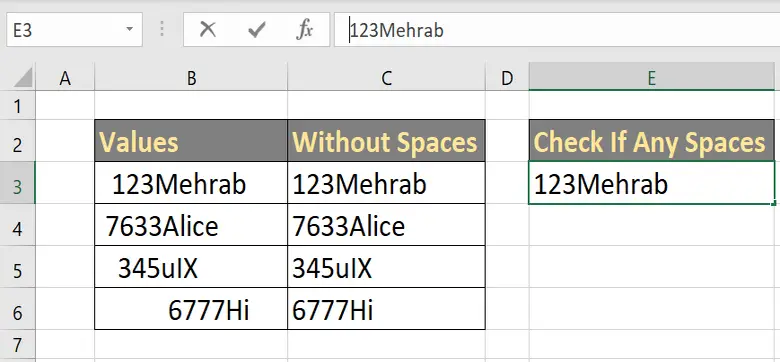
Matote, kad nėra erdvė prieš numerį.
Skaityti daugiau: Kaip pašalinti skirtuko vietą iš "Excel" (5 paprasti metodai)
2. Pašalinkite tarpą naudodami pakaitalo funkciją
Dabar SUBSTITUTAS funkcija dažniausiai naudojama bet kokiam simbolių skaičiui eilutėje pakeisti. Ją galime naudoti ir tarpams prieš skaičius pašalinti. Tai bus naudinga galimybė. Norėdami sužinoti daugiau apie SUBSTITUTAS funkcija Skaityti straipsnį " Kaip naudoti funkciją SUBSTITUTE programoje "Excel" (4 pavyzdžiai) "
Pagrindinis SUBSTITUTAS formulė:
=SUBSTITUTE (tekstas, senas_tekstas, naujas_tekstas)
Pažvelkite į šį duomenų rinkinį:

Čia matote keletą skaičių su tarpais. Juos pašalinsime naudodami SUBSTITUTAS.
1 ŽINGSNIS: Sukurti stulpelį Be tarpų. Pasirinkite pirmąjį stulpelį ir įveskite formulę:
=SUBSTITUTE(B3," ","") 
2 ŽINGSNIS: Po to paspauskite ĮVYKDYTI. Skaičiai bus rodomi be tarpų.

3 ŽINGSNIS: Vilkite užpildymo rankenėlę (+ ženklas), kad nukopijuotumėte formulę ir pamatytumėte visas reikšmes.

Kaip matote, prieš skaičius nėra tarpo.
Skaityti daugiau: Kaip pašalinti "Excel" baigiamuosius tarpelius (6 paprasti metodai)
Panašūs skaitiniai
- Kaip pašalinti tarpą tarp eilučių "Excel" programoje (5 metodai)
- Tarpo pašalinimas "Excel" programoje po tekstu (6 greiti būdai)
- Kaip pašalinti tuščias vietas "Excel" programoje (7 būdai)
- "Excel" pašalinkite pradinį tarpą (5 naudingi būdai)
3. Pašalinti tarpą prieš skaičius naudojant "Find & Replace Prompt" programoje "Excel
Paskutinis ir paprastas būdas pašalinti tarpą prieš skaičių - naudoti komandą Rasti ir Pakeisti greitai. Lengvai rasite bet kokią vietą, taip pat galite juos pakeisti be vietos.
Pažvelkite į šį duomenų rinkinį:
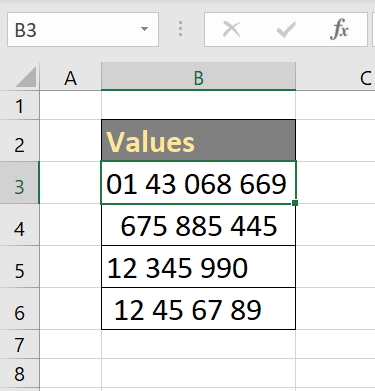
Dabar mes ketiname pašalinkite visus šiuos tarpus .
1 ŽINGSNIS: Pasirinkite visus duomenis.

2 ŽINGSNIS: Dabar paspauskite Ctrl + H klaviatūroje. Bus atidarytas Rasti ir pakeisti greitai. Raskite, ką parinktį, įveskite Erdvė.

3 ŽINGSNIS: Į Pakeisti į langelį, įsitikinkite, kad nėra erdvė jame. Laikykite jį be jokios vertės. Tada spustelėkite Pakeisti VISUS .
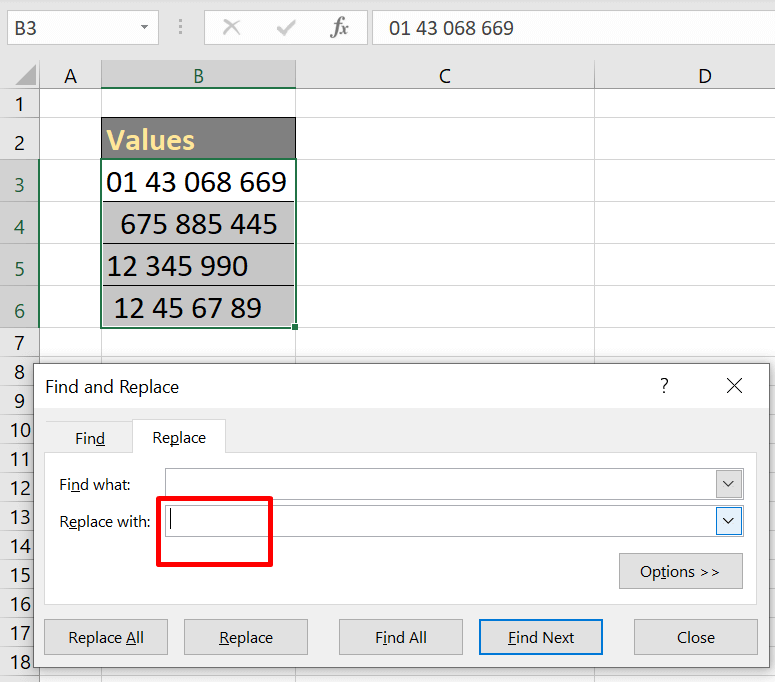
Atsidarys dar vienas raginimas, kuriame bus nurodyta, kiek pakeitimų buvo atlikta. GERAI. Pamatysite, kad visos šios reikšmės įrašytos be tarpų.

Išvada
Tarpų pašalinimas šiomis formulėmis veiks efektyviai ir sutaupys daug laiko. Jas galite lengvai įgyvendinti bet kuriose darbalapių eilutėse ar stulpeliuose. Įsitikinkite, kad suprantate šiuos būdus ir atitinkamai juos praktikuojate. Mūsų pratybų sąsiuvinyje netrukus sužinosite pagrindinę idėją. Atsisiųskite pratybų sąsiuvinį ir pabandykite. Būtinai patikrinkite mūsų svetainę Exceldemy.com su "Excel" susijusių straipsnių, kad praturtintumėte savo žinias.

